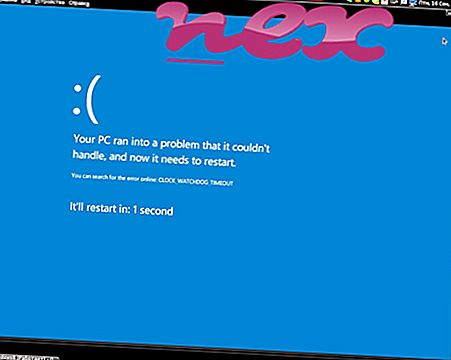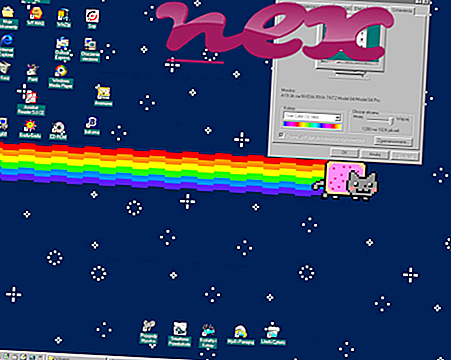Процес познат под називом Адс Филтер додатка за ИЕ припада софтверу Хелекис Адс Филтер од стране Хелекис Софтваре Девелопмент.
Опис: АдсФилтер.длл није битан за Виндовс ОС и узрокује релативно мало проблема. АдсФилтер.длл налази се у подмапи „Ц: \ Програм Филес“. Познате величине датотека на Виндовс 10/8/7 / КСП су 1.701.376 бајтова (50% свих појава), 491.520 бајтова или 749.568 бајтова.
Ова .длл датотека је Бровсер Хелпер Објецт (БХО) који се аутоматски покреће сваки пут када покренете свој веб претраживач. БХО-ове не заустављају лични заштитни зидови, јер их ватрозид препознаје као дио самог прегледача. БХО-ове се често користе адваре и шпијунски софтвер. ИД-ови које користи ово БХО укључују 8ДЕ6ДЦЕБ-АД6Е-43ББ-9Д31-Ф59Д0Б236Е53. Апликација се може деинсталирати на Цонтрол Панел-у. Програм нема видљив прозор. У могућности је да промени понашање или да надгледа Интернет Екплорер. Услуга нема детаљан опис. То није системска датотека за Виндовс. Чини се да је АдсФилтер.длл компримирана датотека. Због тога је техничка безбедносна оцена 54% опасна .
Препоручује се: Препознајте грешке у вези с АдсФилтер.длл
Важно: Неки злонамерни софтвер се камуфлира као АдсФилтер.длл, посебно када се налази у мапи Ц: \ Виндовс или Ц: \ Виндовс \ Систем32. Због тога на рачунару треба да проверите поступак АдсФилтер.длл да бисте видели да ли то представља претњу. Ако је додатак Адс Филтер за ИЕ променио претраживач и почетну страницу вашег прегледача, можете да вратите задате поставке прегледача на следећи начин:
Ресетујте подразумеване поставке прегледача за Интернет-Екплорер ▾- У програму Интернет Екплорер притисните комбинацију тастера Алт + Кс да бисте отворили мени са алаткама .
- Кликните на Интернет опције .
- Кликните картицу Напредно .
- Кликните на дугме Ресет ....
- Омогућите опцију Избриши личне поставке .
- Копирајте цхроме: // сеттингс / ресетПрофилеСеттингс у адресну траку вашег Цхроме прегледача.
- Кликните на Ресетуј .
- Копирајте о: подршка у адресну траку вашег прегледача Фирефок.
- Кликните на Рефресх Фирефок .
Следећи програми су такође корисни за дубљу анализу: Сецурити Таск Манагер испитује активни АдсФилтер процес на вашем рачунару и јасно вам говори о чему се ради. Познати алат за уклањање злонамјерног софтвера Малваребитес говори вам ако АдсФилтер.длл на рачунару приказује досадне огласе и успорава га. Неки антивирусни софтвер не сматра ову врсту нежељеног адверзивног софтвера вирусом и зато није обележен за чишћење.
Чист и уредан рачунар кључни је услов за избјегавање проблема са рачунаром. То значи да покренете скенирање злонамјерног софтвера, очистите чврсти диск користећи цлеанмгр и сфц / сцаннов, деинсталирате програме који вам више нису потребни, провјеру програма за аутоматско покретање (помоћу мсцонфиг) и омогућавање аутоматског ажурирања оперативног система Виндовс. Увек упамтите да вршите периодичне резервне копије или барем да поставите тачке враћања.
Ако имате стварни проблем, покушајте да се сетите последње ствари коју сте урадили или последње што сте инсталирали пре него што се проблем појавио први пут. Помоћу наредбе ресмон идентификујте процесе који узрокују ваш проблем. Чак и за озбиљне проблеме, уместо да поново инсталирате Виндовс, боље је да поправите инсталацију или, за Виндовс 8 и новије верзије, извршите наредбу ДИСМ.еке / Онлине / Цлеануп-имаге / Ресторехеалтх. Ово вам омогућава да поправите оперативни систем без губитка података.
влансрв.еке к1.еке впнсервице.еке АдсФилтер.длл тбтор0.длл сспдфагентд.еке јфцацхемгр.еке вхелпер1.длл нтмссвц.длл внмфлт.сис автаск.еке